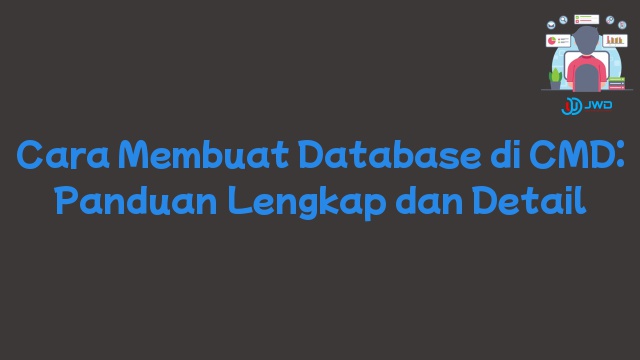Halo, para pembaca setia! Pada artikel kali ini, kami akan membahas secara mendetail dan komprehensif tentang bagaimana cara mengupload WordPress ke hosting. Jika Anda baru memulai dalam dunia blogging dan ingin menggunakan platform WordPress, Anda perlu memahami proses mengupload WordPress ke hosting agar dapat mengelola blog Anda dengan mudah dan lancar.
Sebelum kita memulai, mari kita pahami dulu apa itu WordPress dan apa itu hosting. WordPress adalah platform CMS (Content Management System) yang populer dan mudah digunakan untuk membuat dan mengelola situs web. Sedangkan hosting adalah layanan penyimpanan dan pengelolaan data yang diperlukan untuk mengonlinekan situs web Anda. Sekarang, mari kita lihat langkah-langkah yang perlu Anda lakukan untuk mengupload WordPress ke hosting.
1. Memilih Paket Hosting yang Tepat
Sebelum Anda dapat mengupload WordPress ke hosting, Anda perlu memilih paket hosting yang tepat terlebih dahulu. Pastikan Anda memilih paket hosting yang sesuai dengan kebutuhan situs web Anda. Beberapa faktor yang perlu dipertimbangkan adalah ruang penyimpanan, bandwidth, dan dukungan teknis yang disediakan oleh penyedia hosting.
Summary: Memilih paket hosting yang sesuai dengan kebutuhan situs web Anda.
2. Mengatur Domain dan DNS
Setelah memilih paket hosting yang tepat, langkah selanjutnya adalah mengatur domain dan DNS. Anda dapat membeli domain dari penyedia domain terpercaya dan mengatur DNS untuk mengarahkan domain ke server hosting Anda. Pastikan Anda mengikuti petunjuk yang diberikan oleh penyedia domain dan hosting Anda untuk mengatur domain dan DNS dengan benar.
Summary: Membeli domain dan mengatur DNS untuk mengarahkan domain ke server hosting Anda.
3. Mengunduh WordPress
Setelah mengatur domain dan DNS, Anda perlu mengunduh file WordPress dari situs resmi WordPress.org. Pastikan Anda mengunduh versi terbaru WordPress untuk memastikan keamanan dan fitur terbaru yang tersedia.
Summary: Mengunduh file WordPress terbaru dari situs resmi WordPress.org.
4. Mengunggah File WordPress ke Hosting
Selanjutnya, Anda perlu mengunggah file WordPress yang telah Anda unduh ke server hosting Anda. Anda dapat menggunakan FTP (File Transfer Protocol) atau mengunggah file melalui panel kontrol hosting Anda. Pastikan Anda mengikuti petunjuk yang diberikan oleh penyedia hosting Anda untuk mengunggah file WordPress dengan benar.
Summary: Mengunggah file WordPress ke server hosting melalui FTP atau panel kontrol hosting.
5. Membuat Database
Setelah mengunggah file WordPress, langkah berikutnya adalah membuat database untuk situs web Anda. Anda dapat membuat database melalui panel kontrol hosting dan mengatur nama pengguna dan kata sandi untuk database tersebut.
Summary: Membuat database untuk situs web Anda melalui panel kontrol hosting.
6. Menghubungkan WordPress dengan Database
Setelah membuat database, Anda perlu menghubungkan WordPress dengan database yang telah dibuat. Anda perlu mengisi informasi database seperti nama database, nama pengguna database, dan kata sandi database pada file wp-config.php di folder WordPress.
Summary: Menghubungkan WordPress dengan database yang telah dibuat melalui file wp-config.php.
7. Menjalankan Proses Instalasi WordPress
Sekarang, Anda siap untuk menjalankan proses instalasi WordPress. Anda dapat mengakses situs web Anda melalui browser dengan mengunjungi alamat domain yang telah Anda atur sebelumnya. Ikuti langkah-langkah instalasi yang diberikan oleh WordPress untuk mengatur pengaturan dasar dan membuat akun admin untuk situs web Anda.
Summary: Menjalankan proses instalasi WordPress melalui browser.
8. Mengaktifkan Tema dan Plugin
Setelah proses instalasi selesai, Anda dapat mengaktifkan tema dan plugin yang sesuai dengan kebutuhan situs web Anda. Tema akan mengatur tampilan visual situs web Anda, sedangkan plugin akan memberikan fitur tambahan dan fungsi khusus yang dapat Anda gunakan.
Summary: Mengaktifkan tema dan plugin yang sesuai dengan kebutuhan situs web Anda.
9. Mengatur Pengaturan dan Konten Situs Web
Setelah mengaktifkan tema dan plugin, Anda dapat mengatur pengaturan dan konten situs web Anda. Anda dapat mengubah pengaturan umum, mengatur halaman dan menu, serta membuat konten baru untuk situs web Anda. Pastikan Anda mengoptimalkan pengaturan SEO dan menambahkan konten yang berkualitas untuk meningkatkan visibilitas dan pengalaman pengguna situs web Anda.
Summary: Mengatur pengaturan dan konten situs web Anda, termasuk pengaturan SEO dan penambahan konten berkualitas.
10. Mengamankan dan Memelihara Situs Web Anda
Setelah berhasil mengupload WordPress ke hosting dan mengatur situs web Anda, penting bagi Anda untuk mengamankan dan memelihara situs web tersebut. Pastikan Anda menginstal plugin keamanan, melakukan backup secara teratur, dan memperbarui tema dan plugin ke versi terbaru untuk menjaga keamanan dan performa situs web Anda.
Summary: Mengamankan dan memelihara situs web Anda dengan menginstal plugin keamanan, melakukan backup, dan memperbarui tema dan plugin secara teratur.
Demikianlah panduan lengkap tentang bagaimana cara mengupload WordPress ke hosting. Dengan mengikuti langkah-langkah yang telah kami jelaskan di atas, Anda dapat dengan mudah dan lancar mengelola situs web WordPress Anda. Jangan lupa untuk selalu memperbarui dan memelihara situs web Anda agar tetap aman dan optimal. Semoga berhasil!